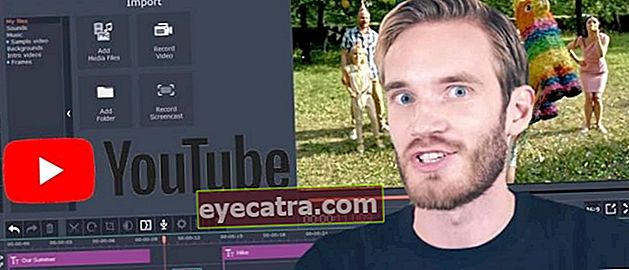hvordan stille inn lyd på android hvis volumknappen er ødelagt
Uansett hvor sofistikert en smarttelefon er, er det fortsatt et elektronisk produkt som er utsatt for skade. Så hvis maskinvarens volumknapp plutselig går i stykker, er det en ny måte å justere volumknappen på.
Apropos smarttelefoner, det spiller ingen rolle hvor sofistikerte de er. Smarttelefonopphold elektroniske varer, som er utsatt for skade. Selv om du kjøper de dyreste og mest sofistikerte produktene i dag, som Samsung Galaxy S7, Apple iPhone 6s, LG G5 og smarttelefoner. flaggskip annen. Slipp den med vilje fra lommen din, og du må kanskje kjøpe en ny smarttelefon igjen. Selv om du bruker den veldig forsiktig, er det fremdeles en sjanse for at visse deler plutselig går i stykker.
Sitert fra DroidViews, er et av de vanligste problemene som smarttelefonbrukere står overfor, knappen maskinvare som ikke fungerer. Et eksempel her er volumkontrollknapper plutselig ubrukelig. Ikke bli motløs først, etter at JalanTikus gir deg en måte slik at du fortsatt kan justere volumet selv uten å trykke på en knapp maskinvare.
- Gammelt fingeravtrykk, la oss endre tid og dato for å låse smarttelefon!
- Ikke magisk, men magisk. Slik slår du på smarttelefonen uten å trykke på av / på-knappen
- Hvordan bruke Android som mikrofon for datamaskiner
Slik justerer du lyd på Android hvis volumknappen er ødelagt
1. Installer Volume ChopCUT-applikasjonen

Selvfølgelig er det ganske problemfritt hvis knappen maskinvare volum kan ikke fungere, løsningen du kan bruke et program som heter ChopCUT volum. Denne appen lar deg kontrollere lydnivået via varslingslinjen. Det er 4 hovedtrekk, etter at JalanTikus beskriver en etter en.
Last ned ChopCUT Volume.
2. Grunnleggende varsel

Grunnleggende varsel det er et veldig lett alternativ med en veldig enkel skjerm i varslingsvinduet. Du kan justere volumet på media, ringetoner, alarmer, telefonsamtaler eller flere funksjoner samtidig som programmet gir. For eksempel ringetoner, alarmer og media i en visning.
3. Utvidet varsel

Utvidet varsel den har et mer attraktivt og interaktivt utseende. Bare dra varslingsfeltet, og du kan umiddelbart justere volumet med en gang uten behov for ekstra trinn. Fordi det vises en opp- og nedknapp for å kontrollere volumet.
4. Flytende widget

Som navnet antyder, Flytende widget lagt til en widget som flyter på skjermen og kan dras hvor som helst. Denne widgeten vil fremdeles vises selv om du åpner et annet program slik at det alltid vil være på toppen av hvert program. Du kan velge et antall ikoner, ikonstørrelse og gjennomsiktighet som også kan justeres. Når du trykker på widgeten, vil tilgang til volumkontroller, alarmer, ringetoner og telefonsamtaler vises.
5. Flytende equalizer

Flytende equalizer Dette er uten tvil en eksperimentell funksjon, som gir deg tilgang til utjevner via widgetikonet som alltid flyter på skjermen. Du kan dra den hvor som helst, og når du berører den, vises en rad liste innstillinger for utjevning.
I tillegg til alle alternativene som JalanTikus nevnte ovenfor, kan du også integrere VolumeChopCUT med Google Nå, og du vil kunne kontrollere volumet via talekommandoer. For å gjøre det, må du gi tilgang til tilgjengelighetsinnstillingene. Så du trenger ikke å kjøpe en ny smarttelefon bare på grunn av knappene maskinvare volumet er skadet. Hvis du har flere tips eller andre triks, kan du gi oss beskjed i kommentarfeltet nedenfor.